Cum să căutați valoarea returnează mai multe valori corespunzătoare în Excel?
Acest tutorial vorbește despre căutarea unei valori care returnează mai multe valori corespunzătoare în Excel, așa cum se arată în capturile de ecran de mai jos:
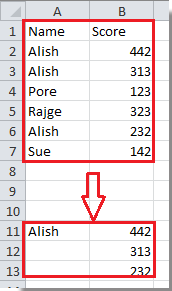
Valoarea de căutare returnează mai multe valori corespunzătoare cu formula matricei
Valoarea de căutare returnează mai multe valori corespunzătoare cu Filtru
Valoarea de căutare returnează mai multe valori corespunzătoare cu Funcția definită
 Valoarea de căutare returnează mai multe valori corespunzătoare cu formula matricei
Valoarea de căutare returnează mai multe valori corespunzătoare cu formula matricei
Iată o formulă matrice lungă care poate da o mână în căutarea unei valori și returnarea mai multor valori corespunzătoare.
1. Introduceți valoarea pe care doriți să o căutați într-o celulă goală. Vedeți captura de ecran:

2. În celula adiacentă, tastați această formulă =IF(ISERROR(INDEX($A$1:$B$7,SMALL(IF($A$1:$A$7=$D$4,ROW($A$1:$A$7)),ROW(1:1)),2)),"",
INDEX($A$1:$B$7,SMALL(IF($A$1:$A$7=$D$4,ROW($A$1:$A$7)),ROW(1:1)),2)) în el și apăsați Shift + Ctrl + Enter tastele împreună, apoi glisați tasta Completați automat pentru a umple celulele până când iese prima celulă goală. Vedeți captura de ecran:

Notă: În formula de mai sus, $ A $ 1: $ B $ 7 indică datele intervalului, $ A $ 1: $ A $ 7 reprezintă intervalul de coloane în care căutați o anumită valoare, $ D $ 4 indică celula în care introduceți căutare valoarea din pasul 1, 2 indică găsirea valorilor corespunzătoare în a doua coloană.
 Valoarea de căutare returnează mai multe valori corespunzătoare cu Filtru
Valoarea de căutare returnează mai multe valori corespunzătoare cu Filtru
În Excel, puteți utiliza și funcția Filtru pentru a rezolva această problemă.
1. Selectați intervalul de coloane pe care doriți să căutați valoarea și faceți clic Date > Filtru. Vedeți captura de ecran:

2. Apoi faceți clic pe butonul săgeată din prima celulă din intervalul selectat și verificați valoarea pe care doriți să o căutați numai în lista derulantă. Vedeți captura de ecran:

3. clic OK, acum vedeți doar valoarea de căutare și valorile corespunzătoare sunt filtrate.

 Valoarea de căutare returnează mai multe valori corespunzătoare cu Funcția definită
Valoarea de căutare returnează mai multe valori corespunzătoare cu Funcția definită
Dacă sunteți interesat de funcția definită, puteți rezolva și problema cu funcția definită.
1. presa Alt + F11 tastele pentru a deschide Microsoft Visual Basic pentru aplicații fereastră.
2. clic Module > Insera a insera un Module și copiați VBA de mai jos în fereastră.
VBA: valoarea de căutare returnează mai multe valori corespunzătoare.
Function MyVlookup(pWorkRng As Range, pRng As Range, pColumnIndex As Integer, Optional pType As String = "v")
'Updateby20140827
Dim xRow As Single
Dim xCol As Single
Dim arr() As Variant
ReDim arr(0)
For i = 1 To pRng.Rows.Count
If pWorkRng = pRng.Cells(i, 1) Then
arr(UBound(arr)) = pRng.Cells(i, pColumnIndex)
ReDim Preserve arr(UBound(arr) + 1)
End If
Next
If pType = "h" Then
xCol = Range(Application.Caller.Address).Columns.Count
For i = UBound(arr) To xCol
arr(UBound(arr)) = ""
ReDim Preserve arr(UBound(arr) + 1)
Next
ReDim Preserve arr(UBound(arr) - 1)
MyVlookup = arr
Else
xRow = Range(Application.Caller.Address).Rows.Count
For i = UBound(arr) To xRow
arr(UBound(arr)) = ""
ReDim Preserve arr(UBound(arr) + 1)
Next
ReDim Preserve arr(UBound(arr) - 1)
MyVlookup = Application.WorksheetFunction.Transpose(arr)
End If
End Function
3. Închideți fereastra și introduceți această formulă într-o celulă = MyVlookup (A10, $ A $ 2: $ B $ 7,2) (A10 indică valoarea căutării, $ A $ 2: $ B $ 7 indică intervalul de date, 2 indică numărul indexului coloanei). Și apăsați Shift + Ctrl + Enter chei. Apoi trageți mânerul de umplere în jos celulele, puneți cursorul în Formula Barului, și apăsați Shift + Ctrl + Enter din nou.
varful: Dacă doriți să returnați valorile în celule orizontale, puteți introduce această formulă = MyVlookup (A10, $ A $ 2: $ B $ 7, 2, "h").
Cele mai bune instrumente de productivitate de birou
Îmbunătățiți-vă abilitățile Excel cu Kutools pentru Excel și experimentați eficiența ca niciodată. Kutools pentru Excel oferă peste 300 de funcții avansate pentru a crește productivitatea și a economisi timp. Faceți clic aici pentru a obține funcția de care aveți cea mai mare nevoie...

Fila Office aduce interfața cu file în Office și vă face munca mult mai ușoară
- Activați editarea și citirea cu file în Word, Excel, PowerPoint, Publisher, Access, Visio și Project.
- Deschideți și creați mai multe documente în filele noi ale aceleiași ferestre, mai degrabă decât în ferestrele noi.
- Vă crește productivitatea cu 50% și reduce sute de clicuri de mouse pentru dvs. în fiecare zi!

